
¿Cómo solucionar el error de falta de tarjeta SIM en Android sin problemas? 12 soluciones útiles

¿Notas el error "No hay tarjeta SIM" al usar tu teléfono Android ? Si tu respuesta es afirmativa, estás en el lugar correcto. En esta página, encontrarás una guía completa para resolver el problema de la tarjeta SIM en Android .
Este no es un error nuevo para los usuarios de móviles, pero alarma a quienes lo ven por primera vez. Sin embargo, todo problema tiene solución. Lee esta guía para descubrir las 12 mejores maneras de solucionar el error de falta de tarjeta SIM en Android .
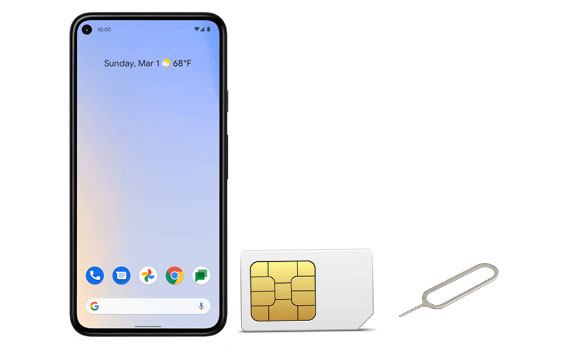
Cuando tu teléfono Android muestra el mensaje "No hay tarjeta SIM insertada", significa que el dispositivo no puede detectar ni leer la tarjeta SIM correctamente. Este problema puede deberse a problemas de hardware o software.
Estas son las razones más comunes:
Muchos teléfonos no detectan una tarjeta SIM recién insertada hasta que se reinician. Reiniciar el teléfono suele ser la opción más sencilla para solucionar pequeños problemas con tu smartphone Android .

Antes de instalar o retirar una tarjeta SIM, asegúrate de que tu dispositivo Android esté apagado. De lo contrario, podrías dañar el dispositivo o la tarjeta. Además, asegúrate de comprobar si la tarjeta está doblada o rayada.
En muchos dispositivos actuales, la bandeja SIM suele estar junto al botón de encendido o el botón de volumen. En teléfonos Android más antiguos, se podía acceder a la tarjeta SIM deslizando el panel trasero y retirando la batería.

Tu configuración podría cambiar inesperadamente debido a las actualizaciones. La red podría desconectarse debido a esta actualización. Consulta el sitio web del fabricante para obtener ayuda si estas instrucciones difieren de las que ves en tu interfaz de usuario.
Para elegir manualmente su operador de red:
1. Vaya al menú " Configuración " y busque la opción " Conexiones inalámbricas y redes ".
2. Seleccione " Redes móviles " en el menú desplegable y haga clic en el icono " Operadores de red ".
3. Proceda a buscar redes manualmente.

Al cambiar el modo de red a Automático, el teléfono seleccionará automáticamente la red óptima. Si no conoce esta alternativa, siga estas instrucciones paso a paso para configurar el modo de red y que se conecte automáticamente:
1. Vaya al menú " Configuración " y busque la opción " Redes móviles ".
2. Seleccione el modo de red y toque Modo de red: 5G/LTE/3G/2G/(conexión automática) .

Revisa tu tarjeta SIM. ¿Está sucia? ¿El lado dorado está libre de contaminantes? Podrías eliminar cualquier residuo o suciedad. Con un paño suave y seco o con aire, lava los conectores/radios de tu tarjeta SIM y su lector. Además, manipula la tarjeta SIM con precaución para evitar dañarla accidentalmente.
Algunos smartphones, sobre todo los modelos más recientes, tienen una bandeja para la tarjeta SIM pequeña. Esto podría obligar a reducir el tamaño de la tarjeta SIM habitual.
Si es así, ¿recortaste una tarjeta SIM de tamaño normal a nano o micro? Si no, es posible que las placas de oro de tu SIM estén dañadas, lo que implica que tendrás que reemplazarla.
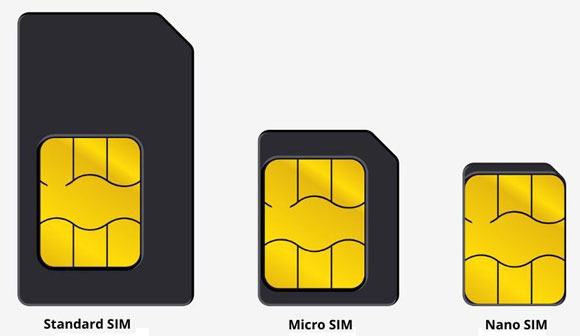
A veces, limpiar la caché de tu dispositivo puede ser la solución. Recuerda que la próxima vez que cargues, podrías tardar un poco más y probablemente tendrás que volver a iniciar sesión en algunas aplicaciones.
Para empezar, ve a la aplicación de configuración y selecciona almacenamiento en el menú desplegable. Haz clic en Aplicaciones y selecciona una aplicación > Almacenamiento . Al hacer clic en Borrar caché , aparecerá una ventana emergente que te pedirá que elimines todos los archivos de caché. Selecciona la opción "Eliminar" para continuar el proceso.

Activar el modo "avión" es una de las soluciones más eficientes para un error de "no se detectó tarjeta SIM" en Android , ya que interrumpe todas las transmisiones y elimina la recepción celular.
Para activar el modo avión, muchos teléfonos permiten acceder fácilmente a la "Configuración rápida" deslizando el dedo hacia abajo desde la parte superior de la pantalla. También puedes acceder a ella desde el menú "Configuración".
Espere unos 30 segundos antes de volver a activar el modo Avión para desactivarlo. Tras completar todos los procedimientos anteriores, su dispositivo volverá a buscar conexión.

Es posible que la bandeja SIM de tu dispositivo esté dañada o agrietada, lo que provoca la notificación "No se ha detectado la tarjeta SIM". ¡No te preocupes! Cambiar la bandeja de la tarjeta SIM podría solucionar tus problemas al instante.

Si cree que un programa específico es la causa del problema, considere eliminarlo primero. Al usar su teléfono periódicamente en modo seguro, puede verificar qué aplicaciones de terceros causan problemas en su dispositivo. El modo seguro solo ejecuta los valores predeterminados del sistema, lo que le permite eliminar cualquier software de terceros que pueda estar causando el problema.

Si tu dispositivo es a través de tu operador telefónico, verifica la garantía de servicio y reparación. Si aún está dentro del plazo, ¡qué suerte!
Cuando vaya al centro de servicio, lleve su dispositivo si le solicitan información como su número IMEI. En algunos casos, podrían tener que reemplazar el lector de ranura, la tarjeta SIM o incluso el teléfono completo, dependiendo de la gravedad del problema.
A veces, todo lo que se necesita es que la base de datos de tu operador reconozca tu SIM.
Si todo falla, restablecer el dispositivo a la configuración de fábrica es el último recurso. Sin embargo, tenga en cuenta que esto restaurará todo a la configuración original de fábrica. Por lo tanto, le recomendamos encarecidamente realizar una copia de seguridad completa antes.
Simplemente abre " Ajustes " > " Sistema (o Administración general )" > " Opciones de restablecimiento " > " Borrar todos los datos (restablecer datos de fábrica) ". Confirma seleccionando " Restablecer teléfono " e ingresando tu PIN si es necesario. Espera a que el dispositivo se reinicie y luego vuelve a insertar la tarjeta SIM.

Coolmuster Lab.Fone for Android es una buena opción para usuarios Android preocupados por la pérdida de contactos y que no quieren instalar muchas aplicaciones que solo hacen una cosa. Es la mejor opción para recuperar contactos de la tarjeta SIM borrados . Esta aplicación puede recuperar rápida y eficazmente la información de contactos borrados de la tarjeta SIM de un teléfono Android .
Naturalmente, esta potente herramienta puede recuperar no solo contactos, sino también registros de llamadas, mensajes de texto, videos, imágenes, música y documentos de la tarjeta SIM y la memoria interna Android . No tendrás que preocuparte por qué hacer si borras archivos importantes accidentalmente, ya que viene incluida.
Este software de recuperación Android es relativamente fácil de usar. Solo se necesitan tres sencillos pasos para completar el proceso de recuperación de datos de una tableta o teléfono Android :
Paso 1: Conectar: ejecute el software y use un cable USB para vincular su teléfono Android a la PC.
Paso 2: Escanear: elija el tipo de datos que desea recuperar y permita que el dispositivo conectado escanee en busca de datos Android con la esperanza de recuperarlos (Escaneo rápido y Escaneo profundo son los dos modos de escaneo accesibles para archivos Android ).

Paso 3: Recuperar: Visualiza y selecciona los contactos que deseas recuperar antes de iniciar el proceso de recuperación de archivos Android . Luego, pulsa el icono " Recuperar " para guardar los contactos seleccionados en tu ordenador.

Listo. Estas soluciones deberían ayudarte a solucionar el error "No hay tarjeta SIM insertada" en tu teléfono Android . En la mayoría de los casos, el problema es leve y se puede solucionar limpiando la tarjeta SIM, reiniciando el dispositivo o restableciendo la configuración de red.
Si perdió contactos accidentalmente durante la resolución de problemas, puede usar Coolmuster Lab.Fone for Android para recuperarlos rápidamente de su tarjeta SIM o de la memoria del teléfono.
Artículos relacionados:
iPhone dice que no hay tarjeta SIM instalada, ¿por qué y cómo solucionarlo?
[Guía completa] Cómo transferir contactos de Android a Android en 7 formas
La guía definitiva para transferir tu tarjeta SIM de Android a iPhone

 Más soluciones
Más soluciones
 ¿Cómo solucionar el error de falta de tarjeta SIM en Android sin problemas? 12 soluciones útiles
¿Cómo solucionar el error de falta de tarjeta SIM en Android sin problemas? 12 soluciones útiles





